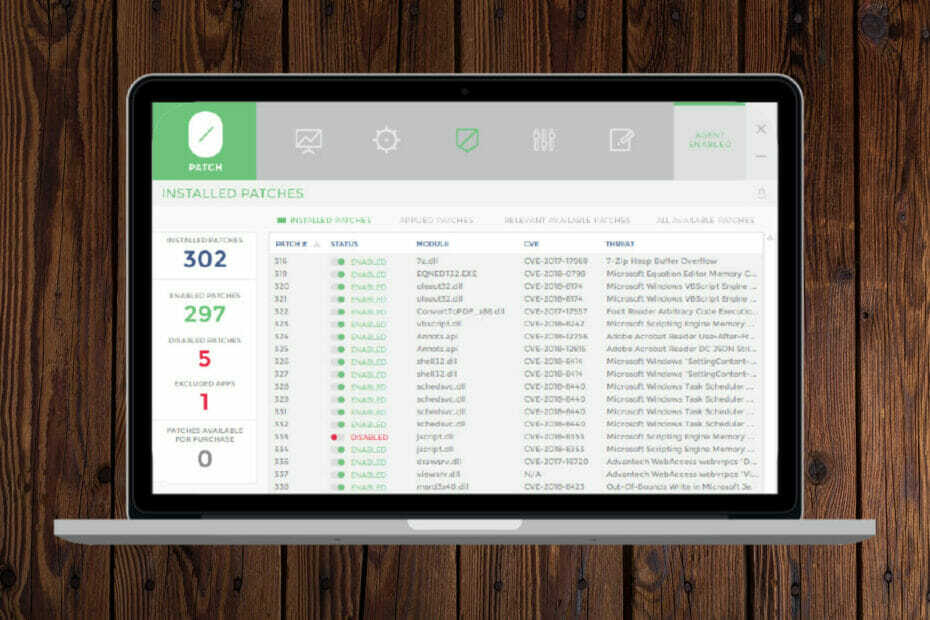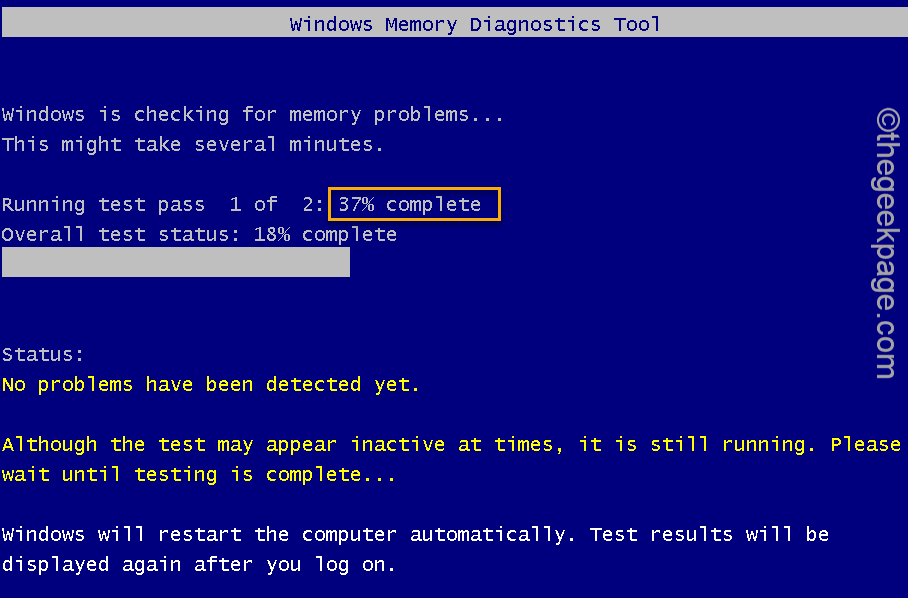- Windows-installationsprocessen i Windows 10 är utformad för att vara extremt interaktiv och ge dig så många anpassningsalternativ för att ge dig den bästa upplevelsen när du använder operativsystemet.
- Windows-installationer kan också vara föremål för kraschar, frysningar och andra sådana problem, och det är precis vad den här guiden kommer att täcka.
- Denna artikel är en del av vår Utökat nav för installationsfel, så kolla in det och kanske till och med bokmärka det om detta problem skulle uppstå igen.
- Besök vår Fel sida för mer användbar information om liknande frågor.
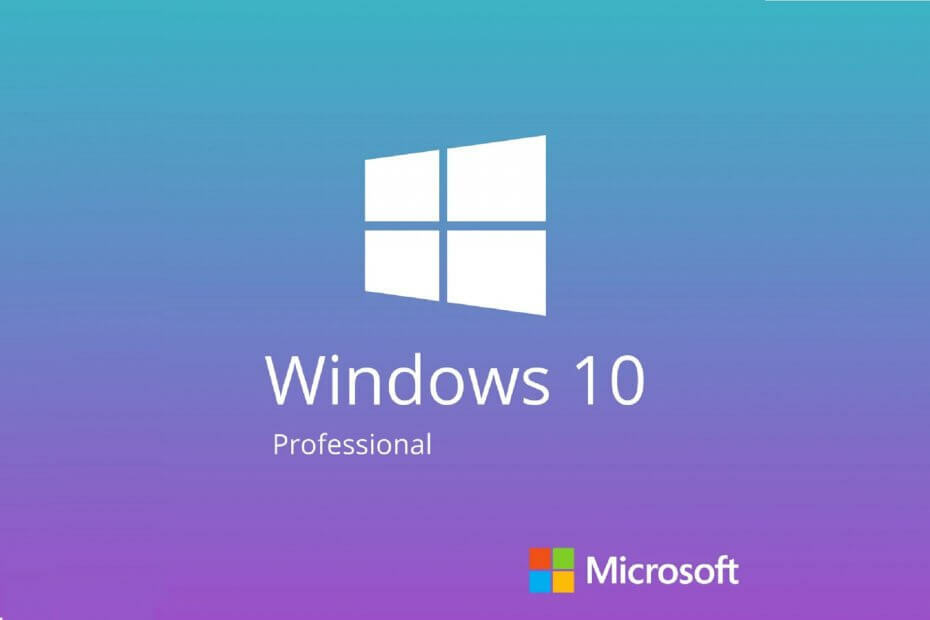
- Ladda ner Restoro PC Repair Tool som kommer med patenterade teknologier (patent tillgängligt här).
- Klick Starta skanning för att hitta Windows-problem som kan orsaka PC-problem.
- Klick Reparera allt för att åtgärda problem som påverkar datorns säkerhet och prestanda
- Restoro har laddats ner av 0 läsare den här månaden.
Windows 10 har varit ute ett tag, men människor från hela internet rapporterar frågor som Windows 10-installationen fastnat vid 1%, 20%, 90%, Windows 10 installeras fast vid Windows-logotypen, Windows 10-installationen sitter fast vid svart skärm, och mest populära, NÅGOT HÄNDE.
Och i den här artikeln ska vi försöka hjälpa dig att hitta lösningen på detta problem. Innan vi kommer till faktiska lösningar måste vi berätta för dig att kontrollera om din dator är kompatibel med Windows 10 först.
Detta gäller särskilt för dem som inte hade Windows 10 Technical Preview installerat minst en gång, men bestämde sig för att uppgradera när den fullständiga versionen kom ut. Som en del av kompatibilitetstestet bör du också kontrollera om din BIOS är uppdaterad för att stödja Windows 10.
Hur fixar jag Windows 10 om det har fastnat under installationen?
Enligt användare kan Windows 10 ibland fastna under installationsprocessen. Detta kan vara ett stort problem, men det finns andra installationsproblem som kan uppstå.
När det gäller installationsproblem, här är några problem som rapporterats av användarna:
-
Windows 10-installationen fastnat på logotypen, redo, svart skärm, installationen startar, letar efter uppdateringar, snurrpunkter, blå skärm, lila skärm
- Det finns många problem som kan få din Windows 10-installation att fastna, men du bör kunna åtgärda de flesta av dessa problem med en av våra lösningar.
-
Windows 10-installationen misslyckades
- Ibland kan installationen misslyckas på grund av olika skäl.
- Vi har redan täckt vad du ska göra om din Windows 10-installation misslyckas i en av våra äldre artiklar, så se till att kolla in den för detaljerade instruktioner.
-
Installationsfel i Windows 10
- Ibland kan du stöta på installationsfel på din dator.
- Detta kan orsakas av dina språkinställningar, men efter att du har justerat dem bör problemet lösas.
-
Windows 10 installerar omstartslinga
- Ibland kan din dator fastna i en omstartslinga.
- Kontrollera din hårdvara för att åtgärda problemet.
- Ibland kan RAM-minnet vara felaktigt, och det kan orsaka att detta och andra fel visas.
-
Windows 10-installationen fastnat och se till att du är redo att installera
- Ofta kan installationen fastna på att du är redo att installera meddelandet.
- Om detta händer, se till att koppla bort alla icke-nödvändiga kringutrustning och kontrollera om det hjälper.
1. Installera Windows 10 från ett externt media
Om du fick din gratis uppgradering till Windows 10 via Windows Update finns det en chans att något gick fel när ditt system hämtade uppdateringar, vilket påverkar installationen av systemet.
Lyckligtvis tillhandahöll Microsoft ISO-filer av både 32- och 64-bitarsversioner av Windows 10 för alla som inte fick Windows 10 genom uppdateringen. Så du kan försöka skapa en extern USB-enhet med Windows 10-installation och installera systemet.
Du kan ladda ner ett verktyg för att skapa en USB-avbildning med Windows 10 ISO-filer här. Följ bara instruktionerna så hoppas vi att du kan installera Windows 10 normalt.
2. Något hände när du installerade Windows 10
- Gå till Sök, typ kontrollpanel och öppna Kontrollpanel.
- Gå till Område.
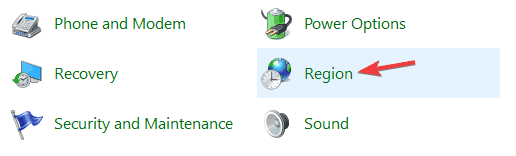
- Gå till regionen för USA (eller vilken region du än är) och klicka det administrativa flik.
- Ändra språk till Engelska Förenta Staterna).
Om du följer nyheterna om Windows 10 har du förmodligen hört talas om det ökända Något hände problem. Internet gick helt galen för detta kreativa (om det ens är avsiktligt) Microsofts sätt att berätta att du inte kan installera Windows 10 på din dator.
Men om du mötte den här frågan kanske det inte är så roligt för dig. Så vi lyckades hitta lösningen på detta konstiga felmeddelande, och vi hoppas att det kommer att fungera.
Vi vet inte om användare utanför USA påverkas av detta konstiga problem, men lösningen är densamma för alla andra regioner. När du har ändrat dina språkinställningar bör du kunna installera Windows 10 normalt.
3. Fel 80240020 vid installation av Windows 10
- Gå till$ Windows. ~ BT mapp i C: och se till att du kollade Dolda föremål alternativ i verktygsfältet.
- Ta bort så många filer och mappar som möjligt (du kan inte ta bort alla på grund av behörighetsproblem).
- Gå till C: / Windows / Software Distribution / Download och ta bort allt i den mappen.
- Högerklicka på Start-menyknappen och öppna Kommandotolken (Admin).
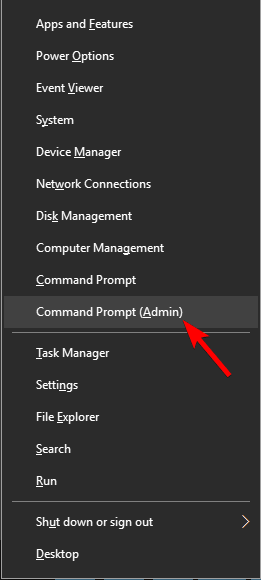
- Skriv följande kommando och tryck på Enter: exe / updatenow
Vissa användare som fick Windows 10 som en gratis uppgradering via Windows Update fick ett oväntat fel 80240020. Anledningen till detta fel beror enligt uppgift på de överbelastade Windows-servrarna, vilket kan leda till att du får skadade nedladdningsfiler.
Vänta några minuter och kontrollera sedan om Windows Update började ladda ner Windows 10 igen. När systemet har laddats ner får du meddelandet Förbereder för installation.
Efter det, när du får ett meddelande Din uppgradering till Windows 10 är klarstarta om datorn och försök installera Windows 10 igen.
4. Koppla bort ytterligare skärmar och andra kringutrustning

Enligt användare kan din Windows 10-installation fastna på grund av flera skärmar. Flera användare rapporterade olika problem när de använde två bildskärmar under installationen.
Det verkar som om Windows 10-installationen inte kan hantera två bildskärmar, och för att lösa problemet behöver du bara använda en enda bildskärm. Koppla bort alla ytterligare skärmar och försök att köra installationen med bara en bildskärm och kontrollera om det fungerar.
Förutom din bildskärm kan ibland andra USB-enheter få detta problem att visas. Du kan dock åtgärda problemet helt enkelt genom att koppla bort alla andra USB-enheter.
Ett par användare rapporterade att deras USB-hubb var problemet, men efter att ha kopplat bort det slutfördes installationen utan problem.
5. Ta bort installationsmediet
Kör en systemskanning för att upptäcka potentiella fel

Ladda ner Restoro
PC reparationsverktyg

Klick Starta skanning för att hitta Windows-problem.

Klick Reparera allt för att lösa problem med patenterade tekniker.
Kör en PC-skanning med Restoro reparationsverktyg för att hitta fel som orsakar säkerhetsproblem och avmattningar. När skanningen är klar kommer reparationsprocessen att ersätta skadade filer med nya Windows-filer och komponenter.
Många användare rapporterade att deras inställning fastnade under expanderande Windows-filer bearbeta. För att åtgärda problemet rekommenderas att du tillfälligt tar bort installationsmediet och sätter in det igen.
Användare rapporterade att detta fungerade när man använde en DVD för att installera Windows 10, men det kan också fungera med USB-minne, så du kanske vill prova det.
Lösning 6 - Ändra dina BIOS-inställningar
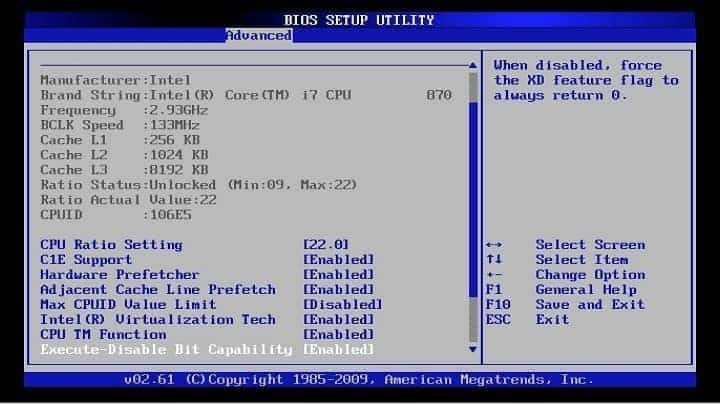
Enligt användare kan ibland din Windows 10-installation fastna på grund av din BIOS konfiguration. För att lösa problemet måste du komma åt BIOS och göra några justeringar.
För att göra det, fortsätt bara att trycka på Del eller F2 -knappen medan ditt system startar för att komma in i BIOS. Om du har problem med att komma in i BIOS, se till att kontrollera din moderkort bruksanvisning och se hur du får åtkomst till BIOS korrekt.
Enligt användare kan följande funktioner ibland få detta problem att visas:
- Legacy Floppy Drive Support
- Intel SpeedStep
Lös problemet genom att inaktivera dessa funktioner och kontrollera om problemet är löst. Få användare rapporterade det HyperTransport funktionen kan få problemet att visas och för att åtgärda det måste du ställa in KN HT-hastighet till 1X och KN HT-bredd till 8.
När du har inaktiverat dessa funktioner, kontrollera om problemet är löst.
7. Ta bort några RAM-moduler

Enligt användare kan din Windows 10-installation ibland fastna på grund av mängden RAM. Flera användare rapporterade detta problem när de försökte installera Windows 10 på en dator som har mycket RAM.
För att åtgärda problemet föreslår användare att ta bort några RAM-moduler från din dator och kontrollera om det hjälper.
Enligt användare hade de det här problemet när de använde 12 GB RAM, men efter att ha minskat mängden RAM till 6 GB löstes problemet helt och Windows 10 installerades utan problem.
När Windows har installerats kan du sätta in återstående RAM-minne och problemet ska lösas helt.
Tänk på att detta inte betyder att ditt RAM-minne är trasigt, men ibland kan felaktigt RAM-minne också orsaka detta problem. För att kontrollera om ditt RAM-minne fungerar måste du använda ett tredjepartsverktyg som MemTest86 + och testa ditt RAM-minne med det.
8. Ta bort alla partitioner
Om Windows 10-installationen fastnar på din dator kan problemet vara relaterat till dina partitioner. För att lösa problemet föreslår vissa användare att ta bort alla partitioner på din dator och sedan återskapa dem.
Detta är en drastisk lösning eftersom det tar bort alla dina filer från hårddisken.
Om du inte kan installera Windows 10 måste du säkerhetskopiera alla viktiga filer innan du testar den här lösningen. Å andra sidan, om din dator är ny och du inte har några viktiga filer på den, kanske du vill prova den här lösningen.
9. Låt installationen vara igång i ett par timmar
Ibland är den enklaste lösningen den bästa, och flera användare rapporterade att de fixade problemet helt enkelt genom att låta installationen gå i ett par timmar. Så småningom installerade Windows 10 och problemet löstes.
Tänk på att du kanske måste vänta ett par timmar, och få användare rapporterade att installationsprocessen tog mer än fem timmar. Om du inte vill vänta så länge rekommenderar vi att du provar några av våra andra lösningar.
Om du har några andra Windows 10-relaterade problem kan du söka efter lösningen i vår Windows 10 Fix sektion.
 Har du fortfarande problem?Fixa dem med det här verktyget:
Har du fortfarande problem?Fixa dem med det här verktyget:
- Ladda ner detta PC-reparationsverktyg betygsatt Bra på TrustPilot.com (nedladdningen börjar på den här sidan).
- Klick Starta skanning för att hitta Windows-problem som kan orsaka PC-problem.
- Klick Reparera allt för att lösa problem med patenterade tekniker (Exklusiv rabatt för våra läsare).
Restoro har laddats ner av 0 läsare den här månaden.
Vanliga frågor
På en vanlig dator som uppfyller minimikraven för Windows 10 bör hela installationsprocessen ta mindre än 45 minuter. Om din installation tar var som helst över en timme är din dator antingen daterad eller har du en Windows-installation som har fastnat.
Att stänga av din dator under en Windows-installation kan leda till att skadade data installeras på din dator. I sin tur kan detta bara tas bort genom att utföra en fullständig rensning av ditt system.
Förutom hårdvarukompatibilitet och skadade systemfiler kan ett skadat startmedium också leda till problemet. Se till att disken eller den externa enheten du startar från är i toppskick.